新しいワークスペースの作成
新しいワークスペースを作成するには、次の 3 つの方法があります。
-
既存のファイル階層からワークスペースを作成する。
-
空のワークスペースを作成し、その中に新しいディレクトリとファイルの階層を作成する。
-
中央 (親) のワークスペース内のファイルをコピーして子ワークスペースを作成する。
既存のファイル階層からのワークスペースの作成
1 つのディレクトリに含まれる既存のファイルからワークスペースを作成する場合は、次の手順に従って新しいワークスペースを作成します。
-
ワークスペース管理ツールを起動します。
-
「ファイル」⇒「ワークスペース作成」を選択します。
-
「ワークスペースディレクトリ」フィールドに、ワークスペースの元となるファイルを含むディレクトリのパス名を入力します。
-
「了解」ボタンをクリックします。
指定したディレクトリにワークスペースが作成され、それに対応するアイコンが「ワークスペース管理」ウィンドウ内に自動的に作成されます。また、ワークスペースを作成したディレクトリには、Codemgr_wsdata という新しいディレクトリが作成されます。このディレクトリは、アクセス制御、通知リスト、トランザクション履歴などのワークスペース関連情報を TeamWare が保持するための専用のディレクトリです。
-
TeamWare が認識できるのは、SCCS でバージョン管理されているファイルだけです。TeamWare でワークスペースを作成する前に、ワークスペースにコピーする既存のディレクトリツリーに含まれているファイルが SCCS でバージョン管理されていることを確認してください。
ファイルが SCCS でバージョン管理されているかを確認するには、コマンド行で SCCS create コマンドを入力するか、TeamWare バージョン管理ツールを使用します。
空のワークスペースの作成
空のワークスペースを作成するには:
-
TeamWare ワークスペース管理ツールを起動します。
-
「ファイル」⇒「ワークスペース作成」を選択します。
-
「ワークスペースディレクトリ」フィールドに、既存のディレクトリ名と新しいワークスペースの名前を入力します。
-
「了解」ボタンをクリックします。
作成された新しいワークスペースに入っているのは、Codemgr_wsdata ファイルだけです。
子ワークスペースの作成
子ワークスペースを作成するには:
-
TeamWare ワークスペース管理ツールを起動します。
-
ファイルの取得先のワークスペースが自動的に読み込まれない場合は、「ファイル」⇒「ワークスペースの読み込み」を選択します。
-
「ワークスペース読み込み」ダイアログでワークスペースを選択し、「ワークスペースの読み込み」ボタンをクリックします。
選択された親ワークスペースが読み込まれ、対応するアイコンが「ワークスペース管理」ウィンドウに表示されます。
-
親ワークスペースのアイコンを「ワークスペース管理」ウィンドウ内の空いているスペースにドラッグ & ドロップするか、「トランザクション」⇒「ブリングオーバー」⇒「作成」を選択すると、「トランザクション」ウィンドウの作成ブリングオーバーバージョン (図 1-2) が開きます。
-
作成ブリングオーバーの「トランザクション」ウィンドウの「先:子ワークスペースディレクトリ」フィールドに、子ワークスペースのパス名を入力します。
-
「ディレクトリとファイル」の区画に、親ワークスペースから自分のワークスペースにブリングオーバーするディレクトリおよびファイルのリストを作成します。
「追加」ボタンをクリックして「ファイル追加」ダイアログを表示し、ブリングオーバーするファイルを選択します。Shift キーを押しながらクリックすると、一度に複数のファイルを選択できます。すべてのファイルを選択するには、「名前」フィールドにピリオド (.) を入力します。ブリングオーバーするファイルをすべて選択したら、「ファイル追加」ボタンをクリックします。
注 -「プレビュー」ボタンを選択すると、ファイルを実際に転送する前にこのトランザクションの内容を確認できます。
-
「トランザクション」ウィンドウの「ブリングオーバー」ボタンをクリックし、作成ブリングオーバートランザクションを起動します。
-
「トランザクション出力」ウィンドウにトランザクションの出力結果が表示されます。
作成ブリングオーバートランザクションについての詳細は、「新しい子ワークスペースの作成 (作成ブリングオーバー)」を参照してください。
図 1-2 作成ブリングオーバーの「トランザクション」ウィンドウ
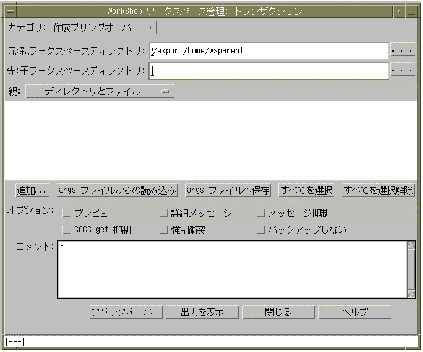
- © 2010, Oracle Corporation and/or its affiliates
